Instrukcja obsługi Navigon NAVIGON 72 Premium
Przeczytaj poniżej 📖 instrukcję obsługi w języku polskim dla Navigon NAVIGON 72 Premium (119 stron) w kategorii Nawigacja. Ta instrukcja była pomocna dla 9 osób i została oceniona przez 2 użytkowników na średnio 4.5 gwiazdek
Strona 1/119

Augustus 2011
NAVIGON 72 Easy
NAVIGON 72 Plus
NAVIGON 72 Premium
Gebruikershandboek
Nederlands
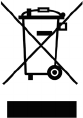
De doorgestreepte container wil zeggen dat het product binnen de
Europese Gemeenschap voor gescheiden afvalverzameling moet
worden aangeboden aan het einde van de levensduur van het
product. Dit geldt voor het apparaat, maar ook voor alle toebehoren
die van dit symbool zijn voorzien. Bied deze producten niet aan bij het
gewone huisvuil.
Impressum
NAVIGON AG
Schottmüllerstraße 20A
D-20251 Hamburg
De in deze documentatie aanwezige informatie en gegevens kunnen zonder
voorafgaande kennisgeving worden gewijzigd. Zonder uitdrukkelijke toestemming
van NAVIGON AG mag geen deel van deze documentatie voor enig doel worden
vermenigvuldigd of overgebracht, onafhankelijk van het feit op welke manier of met
welke middelen, elektronisch of mechanisch, dit geschiedt. Alle technische
informatie, tekeningen enz. vallen onder de wet op bescherming van het
auteursrecht.
2011, NAVIGON AG
Alle rechten voorbehouden.

Gebruikershandboek NAVIGON 72 Easy | 72 Plus | 72 Premium
Gebruikershandboek Inhoudsopgave III
Inhoudsopgave
1 Inleiding ............................................................................................. 7
1.1 Over dit handboek ............................................................................... 7
1.1.1 Conventies ........................................................................... 7
1.1.2 Symbolen ............................................................................. 7
1.2 Juridische aanwijzingen ....................................................................... 7
1.2.1 Garantie ................................................................................ 7
1.2.2 Handelsmerken .................................................................... 8
1.3 Vragen over het product ...................................................................... 8
2 Voordat u begint ............................................................................... 8
2.1 Leveringsomvang ................................................................................ 8
2.2 Beschrijving van het navigatieapparaat ................................................ 9
2.3 Belangrijke veiligheidsaanwijzingen ..................................................... 9
2.3.1 Veiligheidsaanwijzingen voor de navigatie ............................ 9
2.3.2 Veiligheidsaanwijzingen voor het navigatieapparaat ........... 10
2.3.3 Veiligheidsaanwijzingen voor de inbedrijfstelling in het
voertuig ............................................................................... 11
2.4 Navigatiesysteem in gebruik nemen .................................................. 11
2.4.1 Navigatiesysteem in het voertuig monteren......................... 11
2.4.2 Geheugenkaart ................................................................... 13
2.5 Navigatie met GPS ............................................................................ 14
3 Het navigatieapparaat inschakelen ............................................... 14
3.1 Het apparaat inschakelen .................................................................. 15
3.2 Het navigatieapparaat naar standby schakelen .................................. 15
3.3 Het navigatieapparaat uitschakelen ................................................... 15
4 Eerste start van het navigatiesysteem .......................................... 16
5 Het navigatiesysteem bedienen ..................................................... 17
5.1 Naar een andere toepassing gaan ..................................................... 18
5.1.1 Bladeren ............................................................................. 18
5.1.2 De knoppenbalk gebruiken ................................................. 18
5.1.3 Opties ................................................................................. 19
5.2 Informatie .......................................................................................... 19
5.3 Software-toetsenbord ........................................................................ 22
5.3.1 Speciale toetsen ................................................................. 22
5.3.2 Layout voor toetsenbord met Latijnse letters ....................... 22
5.3.3 Layout voor toetsenbord voor cyrillische en Griekse
letters ................................................................................. 23
5.3.4 Gegevens invoeren ............................................................. 24
6 Spraakbesturing .............................................................................. 25
6.1 Spraakbesturing activeren ................................................................. 25
6.2 Spraakbesturing gebruiken ................................................................ 25
6.3 Help ................................................................................................... 26
6.4 Deactivering van de spraakbesturing ................................................. 26
6.5 Spraakbesturing configureren ............................................................ 26

Gebruikershandboek NAVIGON 72 Easy | 72 Plus | 72 Premium
IV Inhoudsopgave Gebruikershandboek
7 Navigatie .......................................................................................... 27
7.1 Navigatietoepassing starten ............................................................... 27
7.2 Bestemming opgeven ........................................................................ 29
7.2.1 Land van bestemming opgeven .......................................... 30
7.2.2 Adres invoeren ................................................................... 30
7.2.3 Adres inspreken .................................................................. 32
7.2.4 Bijzondere bestemming ...................................................... 33
7.2.5 Informatie over de bestemming ........................................... 36
7.2.6 Favorieten .......................................................................... 37
7.2.7 Laatste bestemmingen........................................................ 38
7.2.8 Uit het telefoonboek ............................................................ 38
7.2.9 Naar huis navigeren ............................................................ 39
7.2.10 Bestemming op de kaart bepalen ........................................ 39
7.2.11 Opties in het venster Bestemming ...................................... 40
7.2.12 Routepreview ...................................................................... 41
7.3 Bestemmingen beheren ..................................................................... 44
7.3.1 Bestemming opslaan .......................................................... 44
7.3.2 Bestemming wissen ............................................................ 44
7.3.3 Bestemming uit de lijst Favorieten een nieuwe naam
geven ................................................................................. 45
7.3.4 Thuisadres vastleggen ........................................................ 45
7.3.5 Thuisadres wijzigen ............................................................ 46
7.4 Routes met etappes........................................................................... 46
7.4.1 Routeplanning openen ........................................................ 46
7.4.2 Een nieuwe route plannen .................................................. 47
7.4.3 Routepunten bewerken ....................................................... 48
7.4.4 Routes beheren .................................................................. 49
7.4.5 Laatste route terugzetten .................................................... 51
7.4.6 Route berekenen en weergeven ......................................... 51
7.4.7 Route simuleren.................................................................. 51
7.4.8 Routepreview ...................................................................... 52
8 Werken met de kaart ....................................................................... 54
8.1 Selecteren van de navigatiekaart ....................................................... 54
8.2 Kaart in de modus Standaard ............................................................ 54
8.3 Kaart in de modus Routepreview ....................................................... 56
8.4 Kaart in de modus Navigatie .............................................................. 58
8.4.1 Navigatie in de modus Voertuig .......................................... 58
8.4.2 Navigatie in de modus Voetganger ..................................... 62
8.4.3 Opties van de kaart in de modus Navigatie ......................... 64
8.4.4 Navigatie beëindigen .......................................................... 65
8.5 Kaart in de modus Bestemming zoeken ............................................. 65
8.5.1 Kaartfragment veranderen .................................................. 66
8.5.2 Bestemming zetten ............................................................. 67
8.5.3 Punt van bestemming verschuiven ..................................... 67
8.5.4 Punt van bestemming wissen ............................................. 67

Gebruikershandboek NAVIGON 72 Easy | 72 Plus | 72 Premium
Gebruikershandboek Inhoudsopgave V
9 Nuttige functies ............................................................................... 68
9.1 Routeprofielen ................................................................................... 68
9.1.1 Instellingen van de routeprofielen ....................................... 68
9.1.2 NAVIGON basisprofielen .................................................... 68
9.1.3 Nieuw routeprofiel aanmaken ............................................. 69
9.1.4 Routeprofiel selecteren ....................................................... 69
9.1.5 Routeprofielen beheren ...................................................... 70
9.2 Screenshots ...................................................................................... 71
9.2.1 Screenshots mogelijk maken .............................................. 71
9.2.2 Screenshot maken .............................................................. 71
9.3 Parkeren in de buurt van de bestemming ........................................... 71
9.3.1 Bijzondere functies op een route met meerdere etappes .... 73
9.4 MyBest POI: POI's op de route .......................................................... 74
9.4.1 POI's op de route weergeven .............................................. 74
9.4.2 Naar een van de bestemmingen navigeren ......................... 76
9.4.3 Categorieën vastleggen ...................................................... 76
9.5 GPS-status, actuele locatie opslaan .................................................. 77
9.6 Blokkade............................................................................................ 77
9.7 TMC (Verkeersberichten) ................................................................... 78
9.7.1 Route-optimalisatie: Op verzoek ......................................... 78
9.7.2 Route-optimalisatie: Automatisch ........................................ 80
9.7.3 Verkeersinformatie weergeven ........................................... 81
9.7.4 Verkeersinformatie filteren .................................................. 83
9.7.5 Afzonderlijke melding in detail bekijken ............................... 84
9.7.6 Bewerkingsmodus .............................................................. 85
9.7.7 Opties (Verkeersberichten) ................................................. 85
9.7.8 Instellingen (Verkeersberichten).......................................... 86
10 Handsfree-module .......................................................................... 87
10.1 Bluetooth-verbinding .......................................................................... 89
10.1.1 Bluetooth-apparaten zoeken en koppelen ........................... 89
10.1.2 Vanaf de mobiele telefoon koppelen ................................... 91
10.1.3 Apparaat verbinden ............................................................ 92
10.1.4 Mobiele telefoon activeren .................................................. 94
10.1.5 Apparaat wissen ................................................................. 94
10.1.6 Telefoonboek importeren .................................................... 95
10.1.7 Recente gesprekken importeren ......................................... 97
10.2 Gesprek aannemen ........................................................................... 97
10.3 SMS ontvangen ................................................................................. 98
10.4 Bellen ........................................................................................... 98
10.4.1 Een telefoonnummer kiezen ............................................... 98
10.4.2 Een snelkiesnummer kiezen ............................................... 98
10.4.3 Een contact uit het telefoonboek bellen ............................... 99
10.4.4 Een van de laatste gesprekspartners bellen ........................ 99
10.4.5 Gesprek van mobiele telefoon overnemen ........................ 100

Gebruikershandboek NAVIGON 72 Easy | 72 Plus | 72 Premium
VI Inhoudsopgave Gebruikershandboek
10.5 Tijdens een gesprek ........................................................................ 100
10.5.1 Terug naar het invoeren van bestemming ......................... 100
10.5.2 De kaart naar de voorgrond halen ..................................... 100
10.5.3 Cijfers invoeren ................................................................. 101
10.5.4 De microfoon uitzetten ...................................................... 101
10.5.5 Het gesprek aan de mobiele telefoon overgeven .............. 101
10.5.6 Het gesprek beëindigen .................................................... 101
10.6 Nuttige functies ................................................................................ 102
10.6.1 Naar een contact uit het telefoonboek navigeren .............. 102
10.6.2 Het postvak IN openen ..................................................... 102
10.7 De handsfreemodule configureren ................................................... 103
10.7.1 Sneltoets .......................................................................... 103
10.7.2 Instellingen ....................................................................... 104
11 Het navigatiesysteem configureren ............................................ 105
12 Bijlage ............................................................................................ 108
12.1 Technische gegevens van het navigatieapparaat ............................ 108
12.2 NAVIGON - Licentiebepalingen ....................................................... 109
12.3 Conformiteitsverklaring .................................................................... 113
13 Problemen oplossen ..................................................................... 113
14 Trefwoordenregister ..................................................................... 116

Gebruikershandboek NAVIGON 72 Easy | 72 Plus | 72 Premium
- 8 - Voordat u begint
1.2.2 Handelsmerken
Alle in het handboek vermelde en eventueel door derden beschermde
handelsmerken zijn onbeperkt onderworpen aan de bepalingen van het
telkens geldende merkenrecht en de eigendomsrechten van de telkens
geregistreerde eigenaars. Alle hier genoemde handelsmerken,
handelsnamen of firmanamen zijn of kunnen handelsmerken of
gedeponeerde handelsmerken van hun respectievelijke eigenaars zijn.
Alle rechten die hier niet uitdrukkelijk worden toegekend zijn
voorbehouden.
Uit het ontbreken van een expliciete vermelding van de handelsmerken
die in dit handboek worden gebruikt, kan niet worden afgeleid dat een
naam vrij is van rechten van derden.
► Microsoft, Outlook, Excel, Windows zijn gedeponeerde
handelsmerken van de Microsoft Corporation.
► NAVIGON is een gedeponeerd handelsmerk van NAVIGON AG.
1.3 Vragen over het product
Heeft u vragen over uw product? Bezoek dan onze website
www.navigon.com en klik op "Klantenservice". U vindt daar een bereik
met vaak gestelde vragen (FAQ) en komt te weten hoe u telefonisch of
per e-mail contact met ons kunt opnemen.
2 Voordat u begint
2.1 Leveringsomvang
Controleer a.u.b. of de levering compleet is. Neem onmiddellijk contact
op met de dealer waar u het product heeft gekocht, als de levering niet
compleet is.
Bij het door u gekochte product heeft u ontvangen:
► Navigatieapparaat
► Design-autohouder
► Autolaadkabel (12V-voedingsapparaat voor sigarettenaansteker)
met geïntegreerde TMC-antenne
► USB-kabel
► Installatiehandleiding met afbeeldingen

Gebruikershandboek NAVIGON 72 Easy | 72 Plus | 72 Premium
- 10 - Voordat u begint
Opgelet! Bedien het navigatiesysteem niet terwijl u rijdt, om uzelf en
anderen tegen ongevallen te beschermen!
Opgelet! Kijk alleen op het scherm als u zich in een veilige
verkeerssituatie bevindt!
Opgelet! De wegmarkeringen en verkeersborden hebben voorrang op
de instructies van het navigatiesysteem.
Opgelet! Volg de instructies van het navigatiesysteem alleen op als de
omstandigheden en verkeersregels het toelaten! Het navigatiesysteem
brengt u ook naar uw bestemming als u van de berekende route moet
afwijken.
Opgelet! Controleer voor elke rit of het navigatieapparaat correct en
stevig in de houder zit.
2.3.2 Veiligheidsaanwijzingen voor het navigatieapparaat
Opgelet! Bescherm het apparaat tegen natheid. Het is niet water- en
spatwaterdicht.
Opgelet! Open in geen geval de behuizing van het navigatieapparaat.
Opgelet! Stel het navigatieapparaat niet bloot aan overmatige hitte of
kou. Het zou beschadigd kunnen raken of niet meer correct kunnen
functioneren (zie "Technische gegevens", pagina 108).
Opgelet! Trek de stekker nooit aan de kabel uit de aansluiting. Het
apparaat kan daardoor sterk beschadigd of vernietigd worden.
Opgelet! Stel uw navigatieapparaat niet bloot aan sterke
temperatuurschommelingen. Deze kunnen leiden tot condensvorming.
Opmerking: Knik de kabel niet. Let erop dat deze niet kan worden
beschadigd door voorwerpen met scherpe randen.
Opmerking: Maak een veiligheidskopie (backup) van de gegevens die
zich in het interne geheugen van het navigatieapparaat bevinden.
Dat kunt u zeer comfortabel doen met de software NAVIGON Fresh die
u gratis kunt downloaden van de website www.navigon.com/fresh.

Gebruikershandboek NAVIGON 72 Easy | 72 Plus | 72 Premium
Voordat u begint - 11 -
2.3.3 Veiligheidsaanwijzingen voor de inbedrijfstelling in het
voertuig
Opgelet!
Bevestig de houder zodanig dat het navigatieapparaat door
de bestuurder goed te zien is en bediend kan worden. Het zicht van de
bestuurder op het verkeer mag niet worden belemmerd!
Opgelet! Bevestig de houder niet in het werkingsbereik van airbags.
Opgelet! Bevestig de houder niet te dicht bij het stuur of op andere
bedieningselementen, om te vermijden dat de bediening van het
voertuig wordt belemmerd.
Opgelet! Let er bij de installatie van de houder op, dat deze ook bij een
ongeval geen veiligheidsrisico vormt.
Opgelet! Leg kabels niet in het werkingsbereik van airbags of in directe
nabijheid van andere voor de veiligheid relevante apparaten en
voedingsleidingen.
Opgelet! Controleer voor elke rit of het navigatieapparaat correct en
stevig in de houder zit. De hechting van de zuignap kan na verloop van
tijd minder worden.
Opgelet! Controleer na de installatie alle voor de veiligheid relevante
inrichtingen in het voertuig.
Opgelet! De autolaadkabel mag alleen worden aangesloten op
sigarettenaanstekers die met een spanning van 12V werken.
Opgelet! Trek de stekker van de autolaadkabel uit de
sigarettenaansteker, als u het voertuig parkeert. Het daarin
geïntegreerde voedingsapparaat verbruikt altijd een geringe
hoeveelheid stroom en zou de voertuigaccu kunnen leegtrekken.
2.4 Navigatiesysteem in gebruik nemen
2.4.1 Navigatiesysteem in het voertuig monteren
Opgelet! Neem absoluut goed nota van alle veiligheidsaanwijzingen in
het hoofdstuk "Belangrijke veiligheidsaanwijzingen", pagina 9.
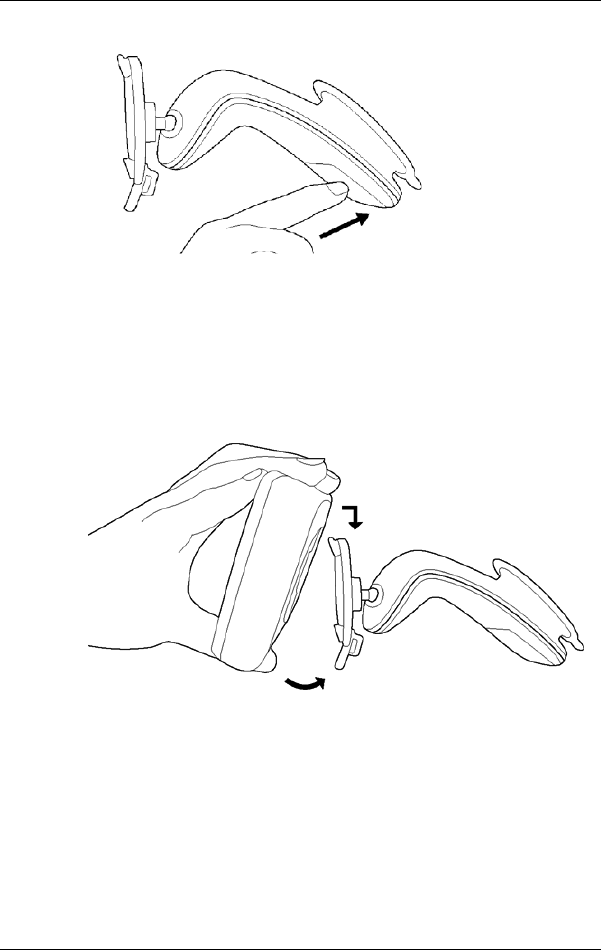
Gebruikershandboek NAVIGON 72 Easy | 72 Plus | 72 Premium
- 12 - Voordat u begint
Houder bevestigen
1. Maak de zuignap en de plek op de voorruit schoon waar u de
houder wilt aanbrengen. Deze moeten allebei droog en vrij van vuil
en vet zijn.
2. Open de hendel bij de zuignap van de houder zo ver mogelijk.
3. Plaats de houder met de zuignap op de voorruit.
4. Druk de hendel bij de zuignap in de richting van de voorruit.
Navigatieapparaat in de houder plaatsen
Aan de achterkant van het navigatieapparaat ziet u een cirkel met twee
uitsparingen.
1. Hang het navigatieapparaat met de bovenste uitsparing in de
bovenste neus van de houder (zie afbeelding)
2. Druk het dan tegen de houder, zodat het vastklikt.
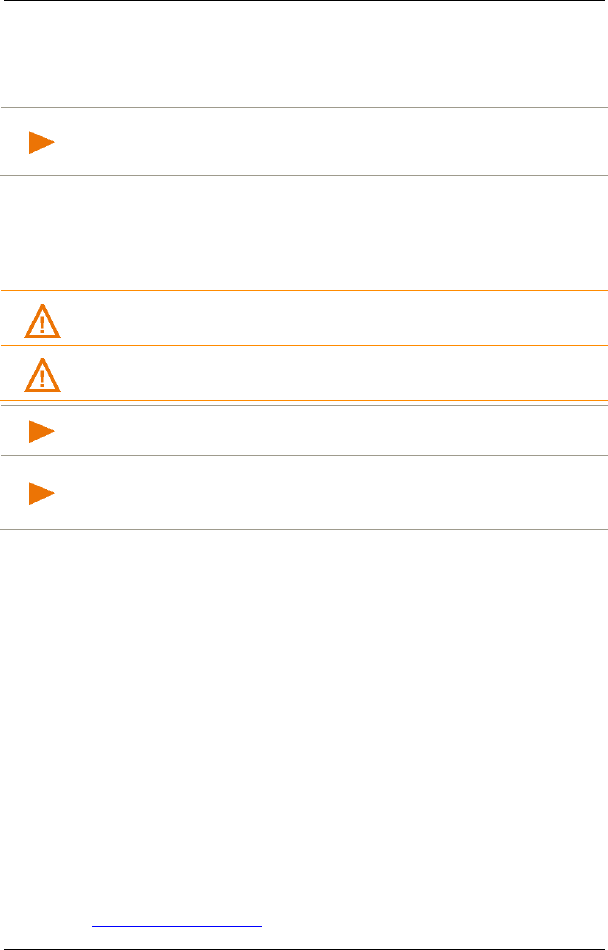
Gebruikershandboek NAVIGON 72 Easy | 72 Plus | 72 Premium
Voordat u begint - 13 -
Navigatieapparaat van stroom voorzien
Bij de levering van het navigatieapparaat is een autolaadkabel
inbegrepen, waarmee u het navigatieapparaat via de
sigarettenaansteker van uw voertuig van stroom kunt voorzien.
Opmerking: Gebruik uitsluitend de bij uw navigatieapparaat
meegeleverde laadkabel of een model van hetzelfde type van
NAVIGON!
► Sluit de autolaadkabel op de sigarettenaansteker van het voertuig
en op de mini-USB-bus van het navigatieapparaat aan.
Tijdens het laden brandt de LED aan de onderkant van het
navigatieapparaat oranje.
Wanneer de accu helemaal is opgeladen, brandt de LED groen.
Opgelet! De autolaadkabel mag alleen worden aangesloten op
sigarettenaanstekers die met een spanning van 12V werken.
Opgelet! Neem absoluut goed nota van alle veiligheidsaanwijzingen in
het hoofdstuk "Belangrijke veiligheidsaanwijzingen", pagina 9.
Opmerking: Steek de USB-stekkers stevig in de dienovereenkomstige
USB-bussen!
Opmerking: De laadtijd bedraagt bij een lege accu ca. 3 uur.
De gebruiksduur met een volledig geladen accu bedraagt tot max.
3 uur, afhankelijk van de apparaatconfiguratie.
TMC-antenne
Het navigatiesysteem beschikt over een geïntegreerde TMC-ontvanger.
De TMC-antenne is in de autolaadkabel geïntegreerd. Zodra de
autolaadkabel aangesloten is, kan het apparaat actuele
verkeersinformatie ontvangen. Indien gewenst kan het de route
dynamisch wijzigen, om bijv. een file te ontwijken.
2.4.2 Geheugenkaart
Een geheugenkaart is niet nodig om het navigatiesysteem te gebruiken,
omdat alle gegevens die noodzakelijk zijn voor de navigatie, in het
interne geheugen van het apparaat opgeslagen zijn.
Als u het navigatiesysteem met een USB-kabel op uw computer
aansluit, wordt het interne geheugen als station 'NAVIGON' herkend.
De sleuf voor de geheugenkaart wordt als station 'NAVIGON SD'
herkend.
Gegevensopslag, software-updates en actualiseringen van de
navigatiekaarten voert u snel en comfortabel uit met de software
NAVIGON Fresh, die u gratis kunt downloaden van de website
www.navigon.com/fresh.

Gebruikershandboek NAVIGON 72 Easy | 72 Plus | 72 Premium
- 14 - Het navigatieapparaat inschakelen
Als u extra navigatiekaarten koopt, maar in het interne geheugen van
het navigatieapparaat daarvoor niet meer genoeg plaats is, kunt u deze
kaarten ook op een geheugenkaart (microSD) opslaan, die u in het
apparaat plaatst. Het navigatiesysteem kan navigatiekaarten uit beide
geheugens gebruiken.
2.5 Navigatie met GPS
GPS is gebaseerd op in totaal minimaal 24 satellieten, die rond de
aarde draaien en daarbij voortdurend hun positie en hun tijd uitzenden.
De GPS-ontvanger ontvangt deze gegevens en berekent uit de
verschillende positie- en tijdinformatie van de verschillende satellieten
zijn eigen geografische positie.
Voor een positiebepaling die exact genoeg is, zijn de gegevens nodig
van ten minste drie satellieten. Met de gegevens van vier of meer
satellieten kan ook de hoogte boven de zeespiegel worden bepaald. De
positiebepaling gebeurt daarbij tot op drie meter nauwkeurig.
Wanneer het navigatiesysteem uw positie heeft bepaald, kan deze
positie als uitgangspunt dienst doen voor een routeberekening.
Het kaartmateriaal van uw navigatieapparaat bevat de geografische
coördinaten van alle digitaal geregistreerde bijzondere bestemmingen
(POI's), straten en plaatsen. Het navigatieapparaat kan zodoende een
weg berekenen vanaf een beginpunt naar een bestemming.
De berekening van de actuele positie en de weergave ervan op de
kaart geschieden ca. één keer per seconde. Zo kunt u op de kaart zien
waar u zich beweegt.
3 Het navigatieapparaat inschakelen
Het navigatieapparaat kent drie verschillende toestanden:
► Aan: Het navigatieapparaat is ingeschakeld en kan worden
bediend.
► Standby: Wanneer u het navigatieapparaat naar standby schakelt,
start het bij de volgende keer inschakelen zeer snel en met
hetzelfde venster dat bij het uitschakelen actief was. Het verbruikt
echter in de standby-modus altijd nog een geringe hoeveelheid
energie. Afhankelijk van de laadtoestand kan de accu binnen
enkele dagen tot weken leeg zijn.
► Uit: Als u het apparaat uitschakelt, verbruikt het nauwelijks nog
energie. Het kan dan enkele maanden duren tot de accu helemaal
leeg is. Opnieuw inschakelen zorgt voor een nieuwe start van het
apparaat en duurt enige tijd (ca. 60 seconden). Uw instellingen en
uw opgeslagen bestemmingen en routes blijven behouden.
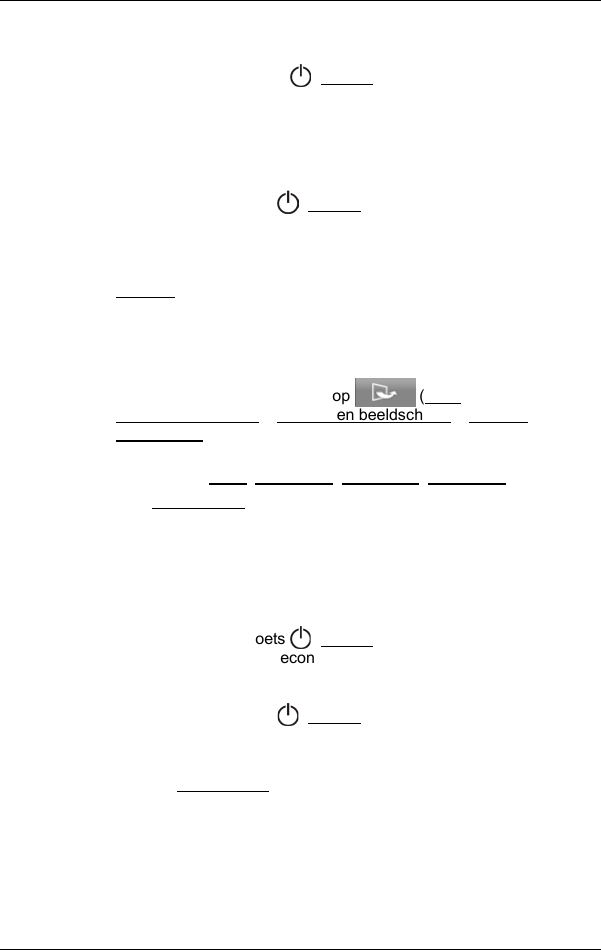
Gebruikershandboek NAVIGON 72 Easy | 72 Plus | 72 Premium
Het navigatieapparaat inschakelen - 15 -
3.1 Het apparaat inschakelen
► Druk zolang op de toets (Aan/Uit) tot het apparaat wordt
ingeschakeld.
Het venster NAVIGATIE wordt geopend.
3.2 Het navigatieapparaat naar standby schakelen
► Druk even op de toets (Aan/Uit) (max. 1 seconde).
Er verschijnt een melding dat het apparaat binnen enkele seconden
in de standby-modus wordt gezet.
► Wacht tot het apparaat in de standby-modus wordt gezet of druk op
Standby.
Standby automatisch
U kunt het navigatieapparaat zodanig configureren dat het automatisch
in de standby-modus wordt gezet, wanneer het niet wordt gebruikt.
► Druk in het venster NAVIGATIE op (Meer) >
Systeeminstellingen > Energie en beeldscherm > Standby
automatisch.
► Geef op na welke tijd het navigatieapparaat in de standbymodus
wordt gezet (Nooit, Na 10 min., Na 20 min., Na 30 min.).
► Kies Geen stroom, om het apparaat in de standbymodus te zetten
wanneer de externe stroomvoorziening wordt onderbroken. Zodra
het weer op de externe stroomvoorziening wordt aangesloten,
wordt het automatisch weer ingeschakeld.
3.3 Het navigatieapparaat uitschakelen
► Druk zolang op de toets (Aan/Uit) tot het apparaat wordt
uitgeschakeld (ca. 10 seconden).
- of -
1. Druk even op de toets (Aan/Uit) (max. 1 seconde).
Er verschijnt een melding dat het apparaat binnen enkele seconden
in de standby-modus wordt gezet.
2. Druk op Uitschakelen.

Gebruikershandboek NAVIGON 72 Easy | 72 Plus | 72 Premium
Het navigatiesysteem bedienen - 17 -
Als de presentatiemodus actief is, kunt u geen navigatie uitvoeren!
In de presentatiemodus wordt alleen een navigatie naar het midden
van de opgegeven plaats van bestemming gesimuleerd.
13. Zorg ervoor dat het keuzevakje In presentatiemodus starten niet
geactiveerd is. Druk eventueel op het keuzevakje, om de waarde
van Ja ( keuzevakje geactiveerd) op Nee ( keuzevakje niet
geactiveerd) te zetten.
14. Druk op OK.
Opmerking: Hoe u de presentatiemodus kunt deactiveren, kunt u
nalezen in "Problemen oplossen"; deel "Ik heb per ongeluk de
presentatiemodus geactiveerd", pagina 114.
Er volgt een serie afbeeldingen die de fundamentele bediening van
het navigatieapparaat demonstreren.
Met de knoppen (Verder) en (Terug) kunt u
wisselen tussen de afbeeldingen.
15. Bekijk alle afbeeldingen.
- of -
► Druk op Klaar.
Opmerking: Druk in het venster NAVIGATIE op (Meer) >
Inleiding tonen, wanneer u de inleiding later nog eens wilt zien.
Een informatievenster met de volgende melding wordt geopend:
"Let erop, dat de wegenverkeerswet voorrang heeft boven de
aanwijzingen van het navigatiesysteem. Bedien het apparaat niet
tijdens het rijden."
16. Druk op OK, wanneer u de tekst volledig gelezen en begrepen
heeft.
Wanneer u deze aanwijzing niet wilt accepteren, druk dan op
Annuleren, om de navigatietoepassing weer af te sluiten.
Een venster met enkele knoppen wordt geopend.
17. Druk op een willekeurig punt van het beeldscherm.
Het venster NAVIGATIE wordt geopend.
5 Het navigatiesysteem bedienen
Opmerking: Een korte inleiding in de bediening heeft u gekregen bij de
eerste start van het navigatiesysteem. Druk in het venster NAVIGATIE op
(Meer) > Inleiding tonen, wanneer u de inleiding nog een keer
wilt zien.

Gebruikershandboek NAVIGON 72 Easy | 72 Plus | 72 Premium
- 18 - Het navigatiesysteem bedienen
Kort samengevat bevat de navigatiesoftware enkele toepassingen,
waarvan het aantal naargelang functie-omvang van uw
navigatieapparaat kan variëren. Vanuit deze toepassingen heeft u
toegang tot alle functies en instellingen van het navigatiesysteem.
Onderaan het beeldscherm bevindt zich vaak een balk met meerdere
knoppen.
Elke knop vertegenwoordigt een toepassing. Een gekleurde balk boven
een knop geeft aan, dat de desbetreffende toepassing net geopend is
(hier: NAVIGATIE)
(Handsfree-module): opent het venster HANDSFREE-MODULE, zie
"Handsfree-module", pagina 87. (alleen NAVIGON 72 Premium)
(Navigatie): opent het venster NAVIGATIE; daar krijgt u toegang tot
alle methodes voor invoeren en kiezen van bestemmingen
(Kaart weergeven): opent de kaart in de modus Standaard,
wanneer net geen navigatie wordt uitgevoerd (zie "Kaart in de modus
Standaard", pagina 54) of in de modus Navigatie, wanneer net een
navigatie wordt uitgevoerd (zie "Kaart in de modus Navigatie",
pagina 58).
(Navigatie-opties): opent het venster NAVIGATIE-OPTIES; het bevat
handige functies voor de navigatie en voor aanpassing van de kaart.
5.1 Naar een andere toepassing gaan
Het wisselen tussen de toepassingen is op verschillende manieren
mogelijk.
5.1.1 Bladeren
Strijk met de vinger horizontaal over het beeldscherm, om tussen de
toepassingen te bladeren.
► Strijk met de vinger van links naar rechts over het beeldscherm, om
de toepassing te openen die links van de actuele toepassing ligt.
► Strijk met de vinger van rechts naar links over het beeldscherm, om
de toepassing te openen die rechts van de actuele toepassing ligt.
5.1.2 De knoppenbalk gebruiken
Via de knoppenbalk kunt u snel wisselen tussen verschillende
toepassingen.
► Druk op een knop om de desbetreffende toepassing te openen.

Gebruikershandboek NAVIGON 72 Easy | 72 Plus | 72 Premium
Het navigatiesysteem bedienen - 19 -
Op de kaart in de modi Standaard en Voertuig is de knoppenbalk
verborgen.
► Druk in de kaart om de knoppenbalk te tonen.
► Druk op een knop om de desbetreffende toepassing te openen.
5.1.3 Opties
Langs de rechter bovenrand van vele vensters bevindt zich de knop
(Meer), via welke u verdere functies kunt bereiken.
Om het venster weer te sluiten zonder een functie uit te voeren, drukt u
op de knop (Annuleren).
Verdere opties kunnen worden bereikt via de knop
(Navigatie-opties) op de knoppenbalk. Hier vindt u handige
functies voor de navigatie en voor aanpassing van de kaart.
5.2 Informatie
Langs de bovenrand van heel veel vensters bevinden zich diverse
pictogrammen die informatie aangeven.
GPS
Het pictogram GPS kan de volgende toestanden van de GPS-ontvangst
weergeven:
Geen GPS (Geen symbool): De ingebouwde GPS-ontvanger is niet
gereed voor gebruik. Neem contact met ons op, wanneer dit probleem
zich langer voordoet (zie "Vragen over het product", pagina 8).
Geen signaal: De gegevens van minder dan drie satellieten worden
ontvangen. De positie kan niet worden berekend.
GPS gereed: De gegevens van ten minste 3 satellieten worden
ontvangen. De positie kan worden berekend.
Simulatie: Wanneer u net een simulatie uitvoert, verschijnt in plaats
van een GPS-symbool het pictogram Demo.
Meer informatie over de GPS-status vindt u in het hoofdstuk "GPS-
status, actuele locatie opslaan" op pagina 77.
Kompas
Het pictogram Kompas geeft aan in welke richting u zich net beweegt.
Het kan een van de volgende windstreken weergeven:
N, NO, O, ZO, Z, ZW, W, NW.

Gebruikershandboek NAVIGON 72 Easy | 72 Plus | 72 Premium
- 20 - Het navigatiesysteem bedienen
Energie
Het pictogram Energie kan de volgende toestanden van de
ingebouwde accu weergeven:
Het apparaat wordt gevoed door een externe stroombron. De batterij is
helemaal opgeladen.
De accu kan niet worden geladen, omdat de temperatuur ervan te hoog
is.
Het apparaat wordt gevoed door een externe stroombron. De batterij
wordt net geladen.
Het apparaat wordt gevoed door zijn interne batterij. De laadtoestand
van de batterij is voldoende.
Het apparaat wordt gevoed door zijn interne batterij. De laadtoestand
van de batterij is zwak.
TMC
Het navigatiesysteem heeft een geïntegreerde TMC-ontvanger die
actuele verkeersinformatie levert. Daardoor kan het navigatiesysteem
indien gewenst de route dynamisch wijzigen, om bijv. een file te
ontwijken.
Opmerking: Deze functie kan alleen worden gebruikt, wanneer in het
land waarin u reist, verkeersinformatie via TMC wordt uitgezonden. Dat
is niet in alle landen het geval.
Het pictogram TMC kan de volgende toestanden van de TMC-
ontvangst weergeven:
Zender wordt gezocht (in rode kleur): De TMC-ontvanger is gereed
voor ontvangst, maar vindt geen zender die TMC-signalen uitzendt. Er
is geen verkeersinformatie aanwezig.
Zender wordt gezocht: De TMC-ontvanger is gereed voor ontvangst,
maar vindt geen zender die TMC-signalen uitzendt. Er is echter nog
verkeersinformatie aanwezig. Dat kan bijv. voorkomen als u net door
een tunnel rijdt.
TMC op stand-by (in grijze kleur): Verkeersinformatie kan worden
ontvangen.

Gebruikershandboek NAVIGON 72 Easy | 72 Plus | 72 Premium
Het navigatiesysteem bedienen - 21 -
Opmerking: De TMC-antenne is in de autolaadkabel geïntegreerd. Het
pictogram Zender wordt gezocht kan daarom ook verschijnen,
wanneer de autolaadkabel niet op het navigatieapparaat aangesloten
is.
Een uitgebreide functiebeschrijving van uw TMC-module vindt u in het
hoofdstuk "TMC (Verkeersberichten)" op pagina 78.
Bluetooth / Telefoon
Dit deel is alleen voor u van toepassing, wanneer uw navigatieapparaat
een NAVIGON 72 Premium is.
Het navigatieapparaat beschikt over een geïntegreerde Bluetooth-
handsfreemodule. Zo kunt u het ook als handsfreeset voor maximaal
twee mobiele telefoons met Bluetooth-functie gebruiken.
Het pictogram Telefoon kan de volgende toestanden van de
handsfreemodule weergeven:
Geen Bluetooth (Geen symbool): de Bluetooth-functie is
uitgeschakeld.
Niet verbonden (rode mobiele telefoon): het navigatieapparaat heeft
geen Bluetooth-verbinding met een ander apparaat.
Verbonden (witte mobiele telefoon): het navigatieapparaat is
verbonden met een mobiele telefoon en kan als handsfreeset worden
gebruikt. Het cijfer geeft aan welke van de beide telefoons momenteel
actief is.
Lopend gesprek (groene mobiele telefoon): de handsfreemodule van
het navigatiesysteem wordt op dat moment gebruikt om te telefoneren.
Het cijfer geeft aan via welke van de beide telefoons het gesprek wordt
gevoerd.
Headset: een headset is verbonden. U hoort alle instructies van het
navigatiesysteem via de headset. De telefoneerfuncties van de
handsfreemodule staan niet ter beschikking.
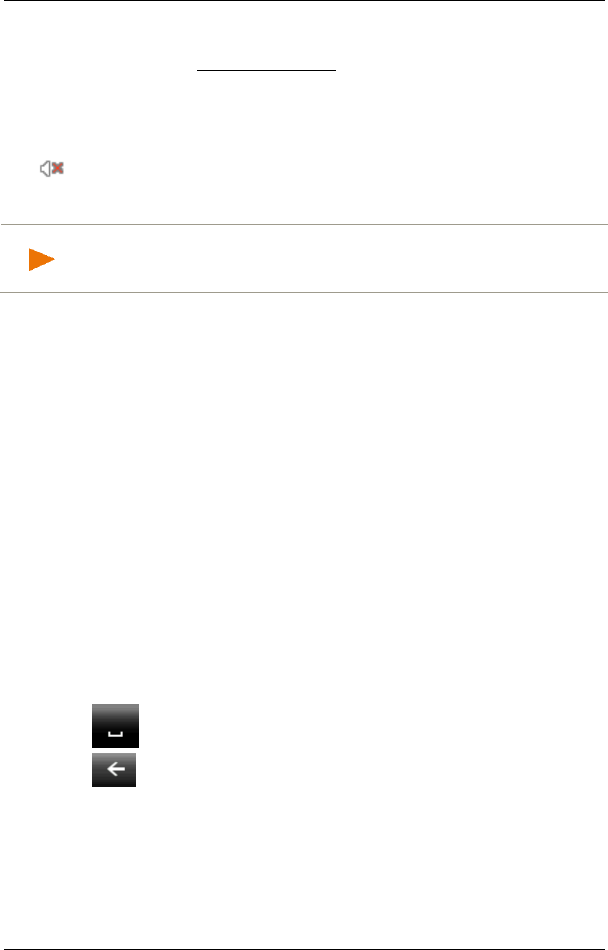
Gebruikershandboek NAVIGON 72 Easy | 72 Plus | 72 Premium
- 22 - Het navigatiesysteem bedienen
Geluid uitschakelen
Het pictogram Geluid uitschakelen kan de volgende toestanden
weergeven:
Geen symbool: Het geluid van de navigatietoepassing is niet
uitgeschakeld.
Geluid uitschakelen: Het geluid van de navigatietoepassing is
uitgeschakeld. Wanneer u zich in een navigatie bevindt, hoort u geen
rij-instructies.
Opmerking:
Dit pictogram geeft alleen aan dat het geluid van de
navigatie-instructies is uitgeschakeld. Het zegt niets over het volume
van de handsfreeset.
5.3 Software-toetsenbord
Wanneer tekstinvoeren nodig zijn, verschijnt op het beeldscherm een
software-toetsenbord.
Voor de invoer van adressen of namen van bijzondere bestemmingen
wordt standaard het toetsenbord voor het schrift van het betreffende
land geopend.
Als u een bestemming wilt opslaan in de Favorieten, of als u een POI-
categorie of een land opgeeft, wordt standaard het toetsenbord voor de
taal van het gebruikersoppervlak geopend.
Op het software-toetsenbord kunt u alles met uw vinger invoeren. Er
kunnen alleen hoofdletters worden ingevoerd.
Bij de invoer van bestemmingsgegevens hoeft u geen speciale tekens
en accenten in te voeren. Het navigatiesysteem vult deze tekens
automatisch voor u aan. Als u bijv. naar de plaats "Bärnau" zoekt, dan
voert u gewoon "Barnau" in. Speciale tekens kunnen bij de benoeming
van opgeslagen bestemmingen en routes handig zijn.
5.3.1 Speciale toetsen
voegt een spatie in.
wist het teken voor de cursor.
5.3.2 Layout voor toetsenbord met Latijnse letters
Via de beide knoppen rechts en links onderaan de beeldschermrand
kunt u wisselen tussen het toetsenbord met letters, speciale tekens en
cijfers.

Gebruikershandboek NAVIGON 72 Easy | 72 Plus | 72 Premium
Het navigatiesysteem bedienen - 23 -
Linkertoets:
/ : wisselt tussen toetsenbord met cijfers en toetsenbord
met letters
Rechtertoets:
/ : wisselt tussen toetsenbord met speciale tekens en
toetsenbord met cijfers
Opmerking: De layout voor het toetsenbord met Latijnse letters kan
worden geconfigureerd.
► Druk in het venster NAVIGATIE op (Meer) >
Systeeminstellingen > Taal en toetsenbord > Toetsenbord-layout
(Latijns).
► Geef op welke layout u wilt gebruiken: alfabetisch (ABCDEF),
Engels (QWERTY), Duits (QWERTZ), Frans (AZERTY).
5.3.3 Layout voor toetsenbord voor cyrillische en Griekse letters
Vanuit het toetsenbord voor cyrillische of Griekse letters kunt u ook
omschakelen naar het toetsenbord voor Latijnse letters. Vele adressen
kunt u dan ook getranslitereerd of in de taal van het
gebruikersoppervlak invoeren.
Voorbeeld: de taal van het gebruikersoppervlak is Nederlands. U wilt
naar Moskou navigeren. U heeft de volgende mogelijkheden:
► "Москва" (cyrillisch)
► "Moskva" (getranslitereerd)
► "Moskou" (Nederlands)
Opmerking: Straat- en plaatsnamen kunnen alleen in de taal van het
gebruikersoppervlak worden ingevoerd, wanneer deze ook zo in het
gegevensbestand van de kaart aanwezig zijn.
Via de knop links onderaan de beeldschermrand kunt u wisselen tussen
het toetsenbord voor Latijnse en cyrillische resp. Latijnse en Griekse
letters, de knop rechts onderaan de beeldschermrand schakelt om
tussen het toetsenbord met letters, speciale tekens en cijfers.
Layout voor toetsenbord voor cyrillische letters
Linkertoets:
/ : wisselt tussen layout voor toetsenbord voor Latijnse en
cyrillische letters.

Gebruikershandboek NAVIGON 72 Easy | 72 Plus | 72 Premium
Spraakbesturing - 25 -
6 Spraakbesturing
Dit deel is alleen voor u van toepassing, wanneer uw navigatieapparaat
een NAVIGON 72 Premium is.
Opmerking: De functie Spraakbesturing is niet in elke taal
beschikbaar.
Bij talen waarin deze functie niet beschikbaar is, verschijnt in het
venster NAVIGATIE de knop Spraakbesturing niet.
Vele functies van uw navigatieapparaat kunt u comfortabel per
spraakbesturing opvragen.
6.1 Spraakbesturing activeren
In sommige vensters is de spraakbesturing vanzelf actief. Dat betreft
vooral vensters waarin een antwoord van u wordt verwacht, bijv.
wanneer nieuwe verkeersinformatie betrekking heeft op uw route.
Op de kaart in de modi Standaard en Navigatie wordt de
spraakbesturing geactiveerd, wanneer u de knoppenbalk op het scherm
laat tonen:
► Druk op een willekeurig punt in de kaart.
U hoort een enkel bevestigingssignaal en kunt uw commando
spreken.
6.2 Spraakbesturing gebruiken
Als de functies in een venster per spraakbesturing kunnen worden
opgevraagd, verschijnt in de linker benedenhoek van het venster het
pictogram (Spraakbesturing actief).
Een enkel geluidssignaal en het pictogram (Spreken) geven aan
dat het navigatiesysteem op uw spraakbesturing wacht.
► Spreek een commando.
U hoort het positieve bevestigingssignaal (twee hoge tonen), en de
functie wordt uitgevoerd.
Als het navigatiesysteem uw instructie niet heeft verstaan of als u enige
tijd niets zegt, is het negatieve bevestigingssignaal te horen (twee korte
lage tonen).
► Spreek het commando nogmaals.
Als het navigatiesysteem u ook na meerdere herhalingen niet heeft
verstaan, verschijnt de aanwijzing "Zeg Help".

Gebruikershandboek NAVIGON 72 Easy | 72 Plus | 72 Premium
- 26 - Spraakbesturing
Opmerking: Het geluid van navigatie-instructies en waarschuwingen is
uitgeschakeld, zolang spraakbesturingen van u worden verwacht.
6.3 Help
Zeg gewoon "Help", als u wilt weten welke spraakbesturingen op dat
moment mogelijk zijn. In bijna alle vensters waarin spraakbesturing
wordt ondersteund, zegt het navigatiesysteem u dan welke
commando's u in het actuele venster kunt spreken.
6.4 Deactivering van de spraakbesturing
De spraakbesturing wordt onder de volgende omstandigheden
gedeactiveerd:
► Als u het navigatieapparaat met de vinger bedient, terwijl een
spraakinvoer van u wordt verwacht.
► Bij een binnenkomend gesprek en tijdens een lopend
telefoongesprek, als het navigatieapparaat als handsfreeset wordt
gebruikt.
6.5 Spraakbesturing configureren
U kunt configureren voor welke taken u de spraakbesturing wilt
gebruiken.
► Druk in het venster NAVIGATIE op (Meer) >
Systeeminstellingen > Spraakbesturing.
Geef op voor welke taken u spraakbesturing wilt gebruiken:
► Adressen opgeven: U kunt alleen adressen via spraakbesturing
opgeven.
► Antwoorden: U kunt adressen opgeven en antwoorden op
vragen van het navigatie-apparaat.
► Volledig: U kunt de volledige functie-omvang van de
spraakbesturing gebruiken.
Opmerking:
Meer informatie over het opgeven van een
navigatiebestemming per spraakbesturing vindt u in het hoofdstuk
"Adres inspreken", pagina 32.
Het volume van de assistent voor de spraakbesturing kan onafhankelijk
van het volume van de navigatie-instructies worden geregeld. Zo kunt u
invoerverzoeken ook horen wanneer u het geluid van de navigatie-
instructies heeft uitgeschakeld.

Gebruikershandboek NAVIGON 72 Easy | 72 Plus | 72 Premium
Navigatie - 27 -
1. Druk in het venster NAVIGATIE op (Meer) >
Systeeminstellingen > Spraakbesturing > Volume van assistent.
2. Leg het volume van de assistent vast.
Opmerking: Informatie over de configuratie van het navigatiesysteem
vindt u in het hoofdstuk "Het navigatiesysteem configureren" op
pagina 105.
7 Navigatie
Het gebruik van het navigatiesysteem geschiedt op eigen risico.
Opgelet! Neem absoluut goed nota van alle veiligheidsaanwijzingen in
het hoofdstuk "Belangrijke veiligheidsaanwijzingen", pagina 9.
Gestoorde GPS-ontvangst
Wanneer de GPS-ontvangst gestoord is (bijv. omdat u zich in een
tunnel bevindt), wordt de navigatie voortgezet. Het navigatiesysteem
berekent uw vermoedelijke positie dan uit de routegegevens en uw
rijgedrag tot nu toe. Zodra weer GPS-signalen worden ontvangen,
wordt de navigatie met werkelijke GPS-gegevens voortgezet.
Bereiken van de plaats van bestemming
Wanneer u de opgegeven bestemming heeft bereikt, wordt een
dienovereenkomstige melding gesproken.
Op de kaart wordt dan alleen nog uw actuele locatie (oranje pijl) en de
eindvlag aangegeven.
7.1 Navigatietoepassing starten
U heeft het navigatieapparaat ingeschakeld.
De volgende melding verschijnt:
"Let erop, dat de wegenverkeerswet voorrang heeft boven de
aanwijzingen van het navigatiesysteem. Bedien het apparaat niet
tijdens het rijden."
► Wanneer u de tekst volledig gelezen en begrepen heeft, druk dan
op OK.
Wanneer u deze aanwijzing niet wilt accepteren, druk dan op
Annuleren, om de navigatietoepassing weer af te sluiten.
Het venster NAVIGATIE wordt geopend. Van daaruit heeft u toegang tot
alle functies van de navigatietoepassing.

Gebruikershandboek NAVIGON 72 Easy | 72 Plus | 72 Premium
- 28 - Navigatie
Initialisatie van de GPS-ontvanger
Opmerking: Voor een correcte ontvangst van de GPS-gegevens heeft
de GPS-ontvanger vrij zicht naar de satellieten nodig. Tunnels, zeer
smalle straten tussen huizen of spiegelingen bij huisgevels kunnen de
GPS-ontvangst sterk beperken of zelfs onmogelijk maken. Als de GPS-
ontvanger of het navigatieapparaat zich in een voertuig bevindt, kan
een voorruit met een metaallaagje of een voorruitverwarming de
oorzaak zijn voor de slechte GPS-ontvangst.
Zodra het navigatieapparaat is ingeschakeld, begint de initialisatie van
de GPS-ontvanger.
De eerste initialisatie van de geïntegreerde GPS-ontvanger vindt pas
plaats, nadat de navigatietoepassing voor de eerste keer werd gestart.
Dit kan tot minuten duren.
Telkens wanneer daarna het navigatieapparaat wordt ingeschakeld,
begint de GPS-ontvangst binnen korte tijd.
Wanneer het navigatieapparaat langer dan een week niet was
ingeschakeld, kan de volgende initialisatie tot 10 minuten duren.
Opmerking: Direct nadat het pictogram GPS de toestand GPS gereed
aangeeft, kan de nauwkeurigheid van de positiebepaling nog enkele
minuten lang verminderd zijn.
In de rechter bovenhoek van het scherm ziet u het pictogram GPS.
Zodra de gegevens van ten minste drie satellieten worden ontvangen,
wisselt het naar (GPS gereed).
Opmerking: De initialisatie slaagt het snelst, wanneer u niet begint te
rijden voordat de initialisatie is voltooid.
Meer informatie over het pictogram GPS vindt u in het hoofdstuk "GPS"
op pagina 19.
Terug naar het venster Navigatie
Het venster NAVIGATIE wordt geopend als de navigatietoepassing wordt
gestart.
Wanneer een venster geopend is waarop een knoppenbalk te zien is:
► Druk in de balk op (Navigatie).

Gebruikershandboek NAVIGON 72 Easy | 72 Plus | 72 Premium
Navigatie - 29 -
Wanneer de kaart in de modus Standaard of in de modus Voertuig geopend
is:
► Zorg ervoor dat de knoppenbalk wordt getoond (zie "Knoppenbalk",
pagina 61).
► Druk in de balk op (Navigatie).
Wanneer een ander venster van de navigatietoepassing geopend is:
► Druk op (Terug). U komt dan in het venster van waaruit u
bent gekomen.
► Druk zo vaak op (Terug) tot het venster NAVIGATIE
geopend is.
7.2 Bestemming opgeven
U kunt ofwel een nieuwe bestemming invoeren of een opgeslagen
bestemming kiezen.
Voor invoer van een nieuwe bestemming kunt u
► het adres van de bestemming opgeven (zie "Adres invoeren",
pagina 30).
► een bijzondere bestemming (POI) kiezen (zie "Bijzondere
bestemming", pagina 33).
Opmerking: Wanneer u voor de eerste keer een nieuwe bestemming
opgeeft, wordt het venster LAND geopend. Druk op het land waarin uw
bestemming ligt.
Voor het kiezen van een opgeslagen bestemming staan de volgende
lijsten met bestemmingen of adressen ter beschikking:
► FAVORIETEN: alle bestemmingen die u ingevoerd en daarna
opgeslagen heeft (zie "Favorieten", pagina 37).
In de lijst FAVORIETEN worden bovendien twee speciale
bestemmingen opgeslagen:
► Mijn adres: het als thuisadres opgeslagen adres (zie
"Thuisadres vastleggen", pagina 45).
► Mijn voertuig: de locatie van uw voertuig wordt automatisch
opgeslagen, wanneer u de functie Parkeren in de buurt van
de best gebruikt (zie "Parkeren in de buurt van de
bestemming", pagina 71).
► LAATSTE BESTEMMINGEN: bestemmingen waarnaar u al eens heeft
genavigeerd (zie "Laatste bestemmingen", pagina 38).
► UIT HET TELEFOONBOEK: alle bestemmingen uit het telefoonboek
van een verbonden mobiele telefoon (zie "Uit het telefoonboek",
pagina 38).

Gebruikershandboek NAVIGON 72 Easy | 72 Plus | 72 Premium
- 30 - Navigatie
7.2.1 Land van bestemming opgeven
Wanneer u een adres (zie "Adres invoeren", pagina 30), een bijzondere
bestemming (POI) in een bepaalde plaats (zie Bijzondere bestemming
uit een bepaalde plaats, pagina 34) of een landelijke bijzondere
bestemming (POI) invoert (zie "Bijzondere bestemming van nationale
betekenis", pagina 35), ziet u in het eerste invoervenster linksboven de
knop Land. Deze laat de vlag zien van het land waarin momenteel
bestemmingen voor navigatie kunnen worden opgegeven.
Wanneer uw bestemming in een ander land ligt, ga dan als volgt te
werk:
1. Druk op de knop Land.
2. Voer de naam in van het land waarin uw bestemming ligt.
Op de knop wordt de vlag van het land van bestemming getoond.
Opmerking: Er kan alleen worden gekozen uit landen waarvan de
kaart voor het navigatieapparaat beschikbaar is.
7.2.2 Adres invoeren
1. Druk in het venster NAVIGATIE op Bestemming opgeven > Adres
invoeren.
Als zich op het navigatieapparaat de kaart van een land bevindt
waarin gewoonlijk eerst de straat wordt aagegeven (bijv.
Zweden, Noorwegen, ...), dan wordt het venster VOLGORDE VAN
ADRESGEGEVENS geopend.
► Kies de gewenste invoervolgorde (Straat eerst of Stad eerst).
Wanneer u deze instelling permanent en zonder opnieuw te
worden gevraagd wilt opslaan, activeer dan eerst het
keuzevakje naast 'Deze instellingen voortaan gebruiken voor
adresgegevens'.
Opmerking: U kunt de volgorde in het venster N
AVIGATIE
onder
(Meer) > Navigatie-instellingen > Algemeen > Volgorde van
adresgegevens vastleggen en wijzigen.
Denk er echter aan dat de invoervolgorde Straat eerst niet voor alle
landen mogelijk is. Wanneer de kaart van het gekozen land niet beide
modi ondersteunt, moet u de stad eerst opgeven.
Opmerking: De volgende beschrijving gaat uit van Stad eerst als
volgorde voor de adresinvoer.
Het venster PLAATS wordt geopend.
1. Voer de naam of de postcode van de plaats van bestemming in.
2. Voer de naam van de straat van bestemming in.

Gebruikershandboek NAVIGON 72 Easy | 72 Plus | 72 Premium
Navigatie - 31 -
Wanneer u een adres in Tsjechië of in Rusland invoert en u de
desbetreffende kaart heeft gekozen, kunt u in plaats van de
straatnaam ook het kadasternummer invoeren.
► Druk in het venster STRAAT op (Meer) > Adrespunt
invoeren en voer het kadasternummer in.
Het navigatiesysteem berekent dan een route naar dit adres.
3. Voer het huisnummer in. Wanneer u het huisnummer niet kent, dan
laat u het veld leeg.
Wanneer u het huisnummer niet kent, maar wel de naam van een
dwarsstraat in de buurt, druk dan in het venster HUISNUMMER op
(Meer) > Dwarsstraat invoeren en voer daar deze naam in.
Het navigatiesysteem berekent dan een route naar de kruising van
de beide opgegeven straten.
Het venster BESTEMMING wordt geopend.
4. Druk op Navigatie starten, om naar het opgegeven adres te
navigeren.
- of -
Druk op (Parkeren), om een parkeerplaats in de buurt van uw
bestemming te zoeken en daarheen te navigeren.
Soms kan de bestemming niet duidelijk worden bepaald, omdat de
opgegeven combinatie van plaats- en straatnaam misschien vaker
voorkomt.
In dit geval wordt een venster geopend waarin alle bij uw invoer
passende adressen met extra informatie worden getoond.
► Druk op het adres waarheen u wilt navigeren.
Als het opgegeven huisnummer niet op de kaart geregistreerd is,
bevat het venster alleen een adres met het huisnummer dat het
dichtst bij het opgegeven huisnummer ligt.
De route wordt berekend. Na de routeberekening gaat de kaart
open in de modus Routepreview. De bestemming wordt op de
kaart weergegeven.
Een beschrijving van alle beschikbare opties in het venster B
ESTEMMING
vindt u in het hoofdstuk "Opties in het venster Bestemming" op
pagina 40.
Informatie over de start van de navigatie vindt u in het hoofdstuk
"Routepreview" op pagina 41. Lees daar a.u.b. verder.
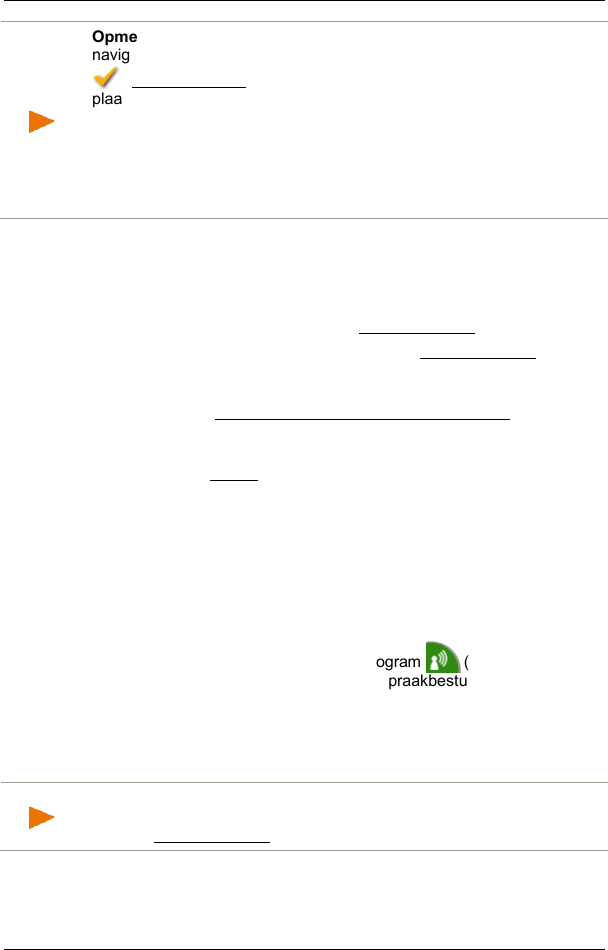
Gebruikershandboek NAVIGON 72 Easy | 72 Plus | 72 Premium
- 32 - Navigatie
Opmerking: U hoeft niet alle adresgegevens in te voeren. U kunt de
navigatie ook op een eerder moment starten door op de knop
(Daarheen rijden) te drukken, die onder de reeds ingevoerde
plaats of de reeds ingevoerde straat verschijnt.
Wanneer u alleen de stad invoert, zal het navigatieapparaat een route
naar het stadscentrum berekenen.
Wanneer u alleen stad en straat, maar noch een huisnummer noch een
dwarsstraat invoert, zal het navigatieapparaat de beste route naar deze
straat berekenen.
7.2.3 Adres inspreken
Heel comfortabel is het opgeven van het adres van de bestemming via
spraakinvoer.
1. Druk in het venster NAVIGATIE op Spraakbesturing.
Wanneer u voor de eerste keer de functie Spraakbesturing
opvraagt, wordt een informatievenster geopend met algemene
informatie en tips voor het gebruik van de spraakherkenning.
► Druk op “Deze melding volgende keer weer tonen?“, zodat dit
venster bij hernieuwd gebruik van de spraakbesturing niet meer
verschijnt.
► Druk op Verder.
Het venster PLAATS wordt geopend.
Boven wordt het land aangegeven waarvoor adressen kunnen
worden opgegeven.
► Druk op het land, als uw adres van bestemming in een ander
land ligt. Volg daarna de instructies van het navigatiesysteem.
De adresgegevens worden in de volgorde Stad > Straat >
Huisnummer opgevraagd.
Een enkel geluidssignaal en het pictogram (Spreken) geven
aan dat het navigatiesysteem op uw spraakbesturing wacht.
2. Volg de instructies van het navigatiesysteem.
Als het opgeven van het adres is beëindigd, gaat de kaart open in
de modus Routepreview. De bestemming wordt op de kaart
weergegeven.
Opmerking: De functie Spraakbesturing is niet voor elke taal
beschikbaar. In de talen waarin deze functie niet beschikbaar is, wordt
de knop Spraakbesturing niet weergegeven.
Specyfikacje produktu
| Marka: | Navigon |
| Kategoria: | Nawigacja |
| Model: | NAVIGON 72 Premium |
Potrzebujesz pomocy?
Jeśli potrzebujesz pomocy z Navigon NAVIGON 72 Premium, zadaj pytanie poniżej, a inni użytkownicy Ci odpowiedzą
Instrukcje Nawigacja Navigon

26 Września 2024

26 Września 2024

26 Września 2024

26 Września 2024

26 Września 2024

26 Września 2024

26 Września 2024

26 Września 2024

26 Września 2024

26 Września 2024
Instrukcje Nawigacja
- Nawigacja Pioneer
- Nawigacja Audi
- Nawigacja Sygic
- Nawigacja Toyota
- Nawigacja Opel
- Nawigacja Panasonic
- Nawigacja Mio
- Nawigacja Kia
- Nawigacja Medion
- Nawigacja Marquant
- Nawigacja Ford
- Nawigacja Seat
- Nawigacja Mazda
- Nawigacja Skoda
- Nawigacja Garmin
- Nawigacja Volvo
- Nawigacja Suzuki
- Nawigacja Kenwood
- Nawigacja JVC
- Nawigacja Becker
- Nawigacja Tacx
- Nawigacja Zenec
- Nawigacja Navitel
- Nawigacja GoClever
- Nawigacja Parrot
- Nawigacja Prestigio
- Nawigacja Navman
- Nawigacja TomTom
- Nawigacja Magellan
- Nawigacja Simrad
- Nawigacja Raymarine
- Nawigacja Binatone
- Nawigacja Quintezz
- Nawigacja A-Rival
- Nawigacja Airis
- Nawigacja Archos
- Nawigacja Apelco
- Nawigacja LX NAV
- Nawigacja GlobalTronics
- Nawigacja TakeMS
- Nawigacja Audiovox
- Nawigacja Eagle
- Nawigacja Targa
- Nawigacja Hagenuk
- Nawigacja Autovision
- Nawigacja Sungoo
- Nawigacja Danew
- Nawigacja Snooper
- Nawigacja VDO Dayton
- Nawigacja Macrom
- Nawigacja Packard Bell
- Nawigacja Mappy
- Nawigacja Fujitsu Siemens
- Nawigacja Igo
- Nawigacja Bluetech
- Nawigacja Pentagram
- Nawigacja Route 66
- Nawigacja Falk
- Nawigacja Seecode
- Nawigacja Bullit
- Nawigacja Viamichelin
- Nawigacja Xzent
- Nawigacja Navteq
- Nawigacja Igo 8
- Nawigacja Keomo
- Nawigacja RoHS
- Nawigacja Invion
- Nawigacja VW
- Nawigacja Raystar
- Nawigacja Eclipse
- Nawigacja Holux
- Nawigacja Roadnavigator
- Nawigacja WayteQ
- Nawigacja GoRider
Najnowsze instrukcje dla Nawigacja

2 Marca 2025

2 Marca 2025

18 Stycznia 2025

15 Stycznia 2025

11 Stycznia 2025

5 Października 2024

5 Października 2024

5 Października 2024

5 Października 2024

5 Października 2024